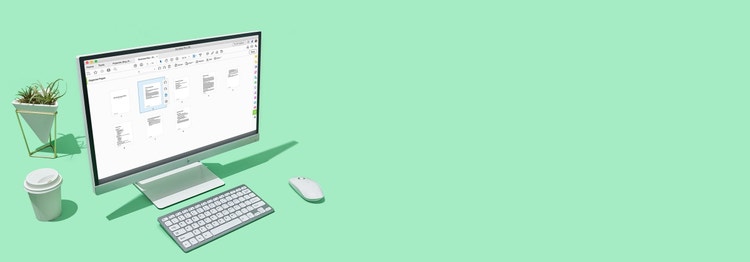
Adobe Acrobat
Изтрийте страници от вашия PDF файл. Лесно е.
Научете как бързо да премахвате PDF страници, които вече не са необходими, и след това да запазвате PDF документа като нов файл.

Изтрийте PDF страници във вашия файл и представете на колегите си перфектно организиран документ. Където и да се намирате, Adobe Acrobat улеснява изтриването, добавянето и подреждането на страници в PDF файла.

Извличайте страници.
Изтеглете набор от страници от един PDF файл и ги поставете в съществуващ или нов PDF файл – като копиране и поставяне на цели страници само с няколко щраквания.

Подреждайте страници.
Издърпайте и пуснете нов файл в изгледа с миниатюри на вашия PDF. След това променете реда на страниците, за да персонализирате файла точно както искате.

Работете навсякъде.
Изтривайте и организирайте PDF страници и преглеждайте всички PDF файлове онлайн от всеки браузър на всяко устройство с мобилното приложение Acrobat Reader.
Как да изтриете страници в PDF:
- Изберете файл и отворете PDF в Acrobat.
- Изберете инструмента „Organize Pages“ (Организиране на страници):
Изберете „Tools“ (Инструменти) > „Organize Pages“ (Организиране на страници). Или изберете „Organize Pages“ (Организиране на страници) от десния панел. - Изберете страници за изтриване:
Щракнете върху миниатюрата на всяка страница или страници, които искате да изтриете, след което щракнете върху иконата „Delete“ (Изтриване), за да премахнете страницата или страниците от файла. - Прилагане на промените:
След като щракнете върху иконата „Delete“ (Изтриване), щракнете върху „OK“, за да приложите промените за премахване на страниците. - Запазване на файл:
Изберете папка за експортирания файл или щракнете върху „Choose a Different Folder“ (Избор на различна папка) и отидете до съответната папка. Именувайте файла и щракнете върху „Save“ (Запазване).
Свързани функции
Извлечете повече от Adobe Acrobat с тези съвети:
Обединяване на няколко PDF файла ›
Пренареждане на страници в PDF файлове ›
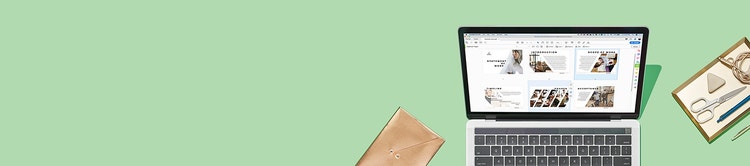
Пробвайте
Използвайте нашия удобен онлайн инструмент, за да изтриете незабавно ненужните страници от документа си и да запишете отново файла си – директно от вашия браузъра.